既存のVPSロケーションを有効化する
Geospatial Browserを使用すると、Niantic マップ上のロケーションを表示したり操作したりして、お住まいのエリアの既存のロケーションを有効化できます。 新しいロケーションを有効化する方法については、パブリックロケーションを作成するをご覧ください。
前提条件
- Niantic Spatial PlatformのWebサイトにアカウントが登録されている必要があります。
既存のロケーションを有効化する
既存のVPSロケーションを有効化するには、以下の手順を実行します。
-
Niantic Spatial PlatformのWebサイトにサインインし、左側のメニューから Geospatial Browser をクリックします。
-
マップまたは検索バーを使用して、有効化するロケーションを見つけます。
-
ロケーションを選択し、情報ボックスの View Details をクリックします。
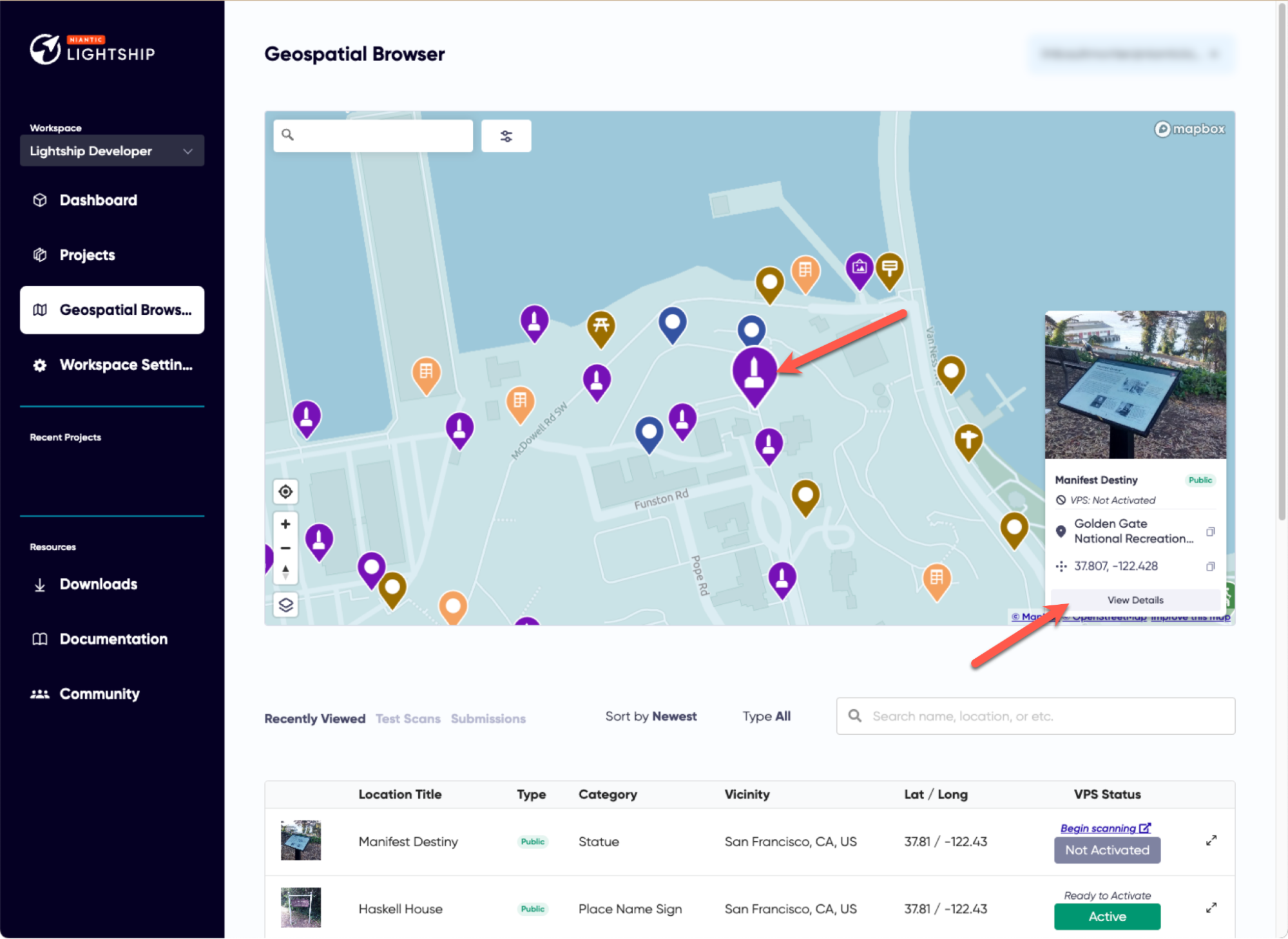
-
一度も有効化されていないロケーションの場合、そのロケーションが5時間の間に10回スキャンされていることと、 Activation Status メーターに Ready to Activate と表示されていることを確認し、 Activate をクリックします。
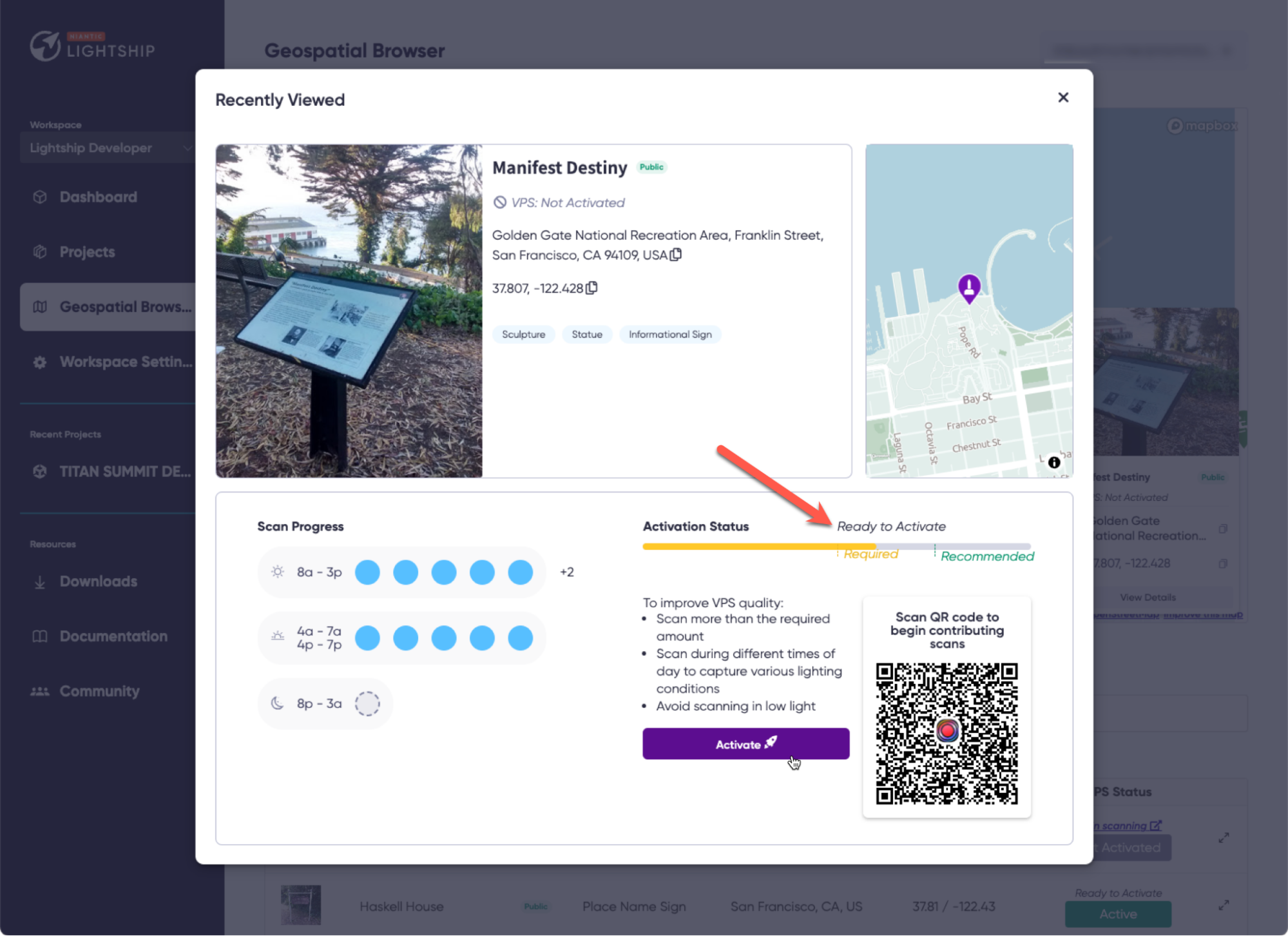 :::情報
:::情報
ロケーションをアクティブにするために、さらにスキャンが必要な場合、スキャンを追加する方法については、 Scaniverse内でGeospatial Browser Mapを見るを参照してください。 ロケーションは、 5回のスキャンを2セット 取得する必要があり、それぞれのセットの間隔を 最低5時間 空ける必要があります。 たとえば、最初の5回のスキャンを午前8時に取得した場合、もう1セットの5回のスキャンは午後3時以降に取得する必要があります。 ::: -
再有効化が必要なロケーションは、5回の新しいスキャンを提出して更新する必要があります。 Scaniverse内でGeospatial Browser Mapを見るの指示に従ってスキャンを作成・送信し、このページに戻ってロケーションを再アクティブ化をクリックしてください。
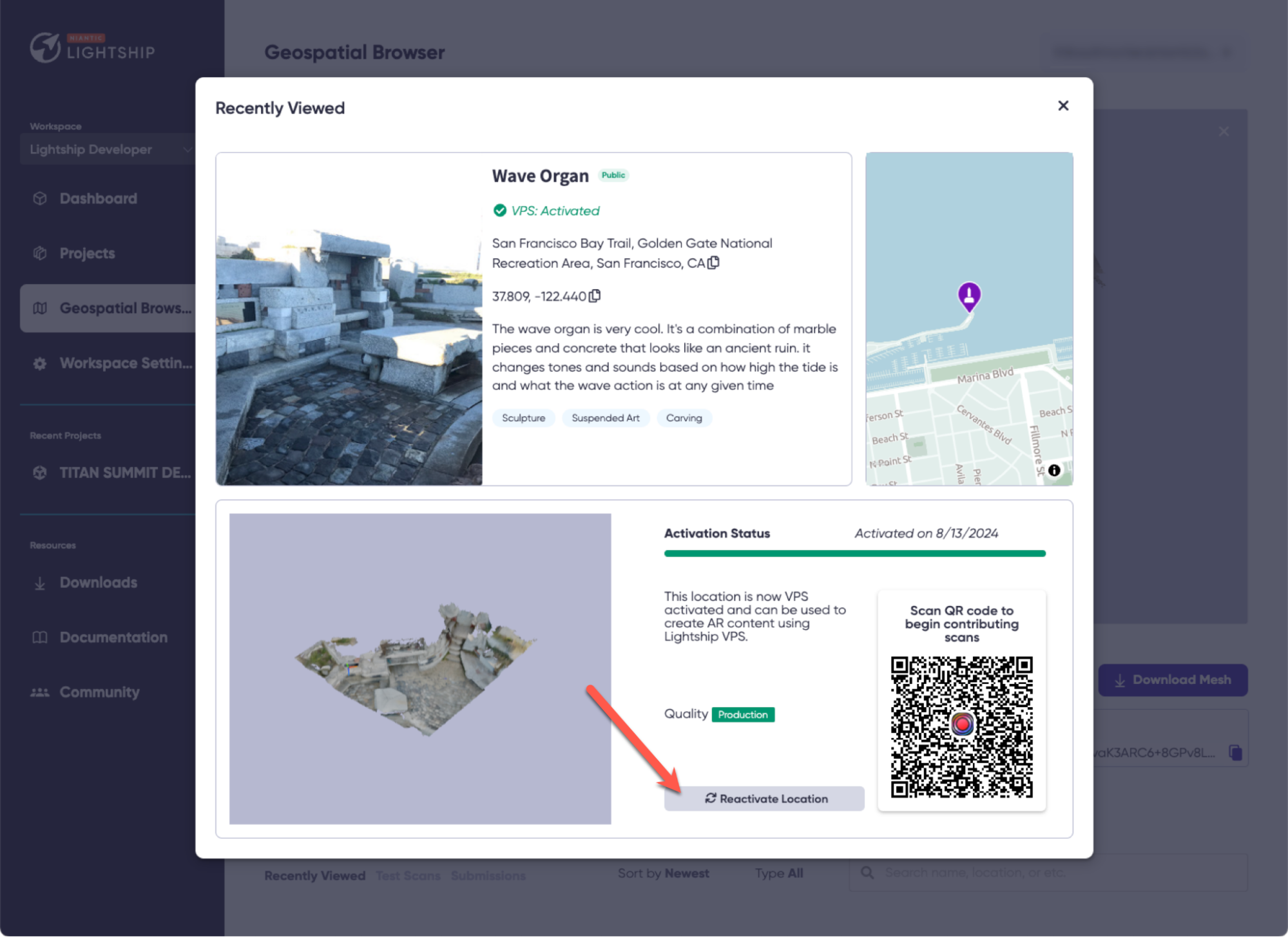
-
リクエストを送信すると、有効化のステータスが Processing に変わります。 この処理には通常、約5時間かかります。 ロケーションが有効になると、そのメッシュが表示され、それに対してローカライズできるようになります。
有効化のプロセスで問題が発生した場合は、お問い合わせください。